怎么通过WPS Word自动生成目录呢?
时间:2021-07-08 16:14:44 作者:无名 浏览量:58
WPS Word是一款免费好用的办公软件,由金山推出的产品,软件小巧安装快,启动速度快,占用内存极小。WPS Word是办公组件之一包含三大功能模块,分别是WPS表格、文字和WPS演示,WPS的功能让我们轻松办公。这是依据Word用户的使用习惯而设计,提供了世界上最出色的功能,让我们感到一种亲切感,可创建专业水准的文档,无需再学习,新手小白也能轻松使用,喜欢的小伙伴可以在本站免费提供下载。

WPS Word软件特点:
1、无障碍多种文件格式,例如兼容doc.xls.ppt等,一款多用轻松办公。
2、本款WPS是免费完整版,可放心使用,体积小巧,安装快运行快。
3、在经典与新界面中,多种界面任你随意切换,无需重新学习就可上手。
4、简单易用,支持“云办公”,轻松上手,让你随身携带办公小助手。
WPS Word 常见问题解答:
问题: 怎么通过WPS Word自动生成目录?
首先在本站下载安装WPS,前提准备工作,准备素材要生成目录的文档,双击打开WPS开始编辑。
1、打开我们要编辑的文档,就是要在目录中展示的内容,先确定目录标题,包括小标题、大标题。目录标题请注意内容要以精简为主,确定好目录标题后,能概括出主要内容就可以了。选中标题点击“标题1”按钮,接下来就要为标题设置格式了,如下图所示:
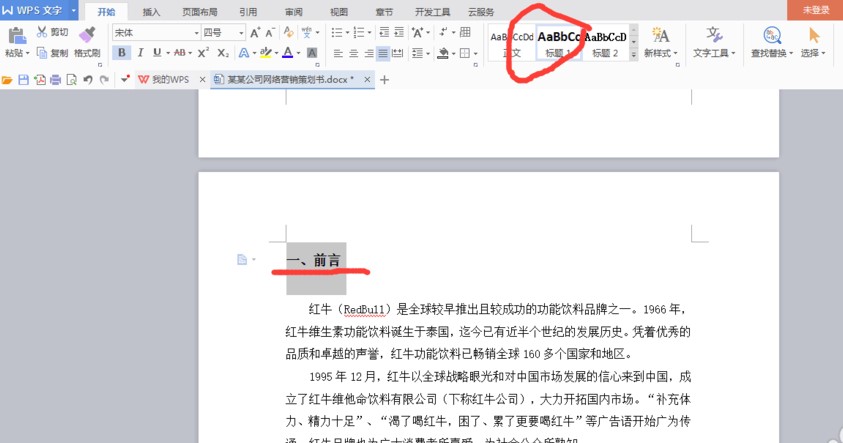
WPS Word自动生成目录介绍图2
2、可以选择程序自定义的标题样式,操作方法非常简单,当然你也可以自己修改标题样式。只需要把光标定位于标题前面,在这里可以对字体的格式和字号大小,然后右键点击标题栏修改标题样式,以及间距等进行设置。接着二级标题、三级标题设置就可以我们以同样的方式。
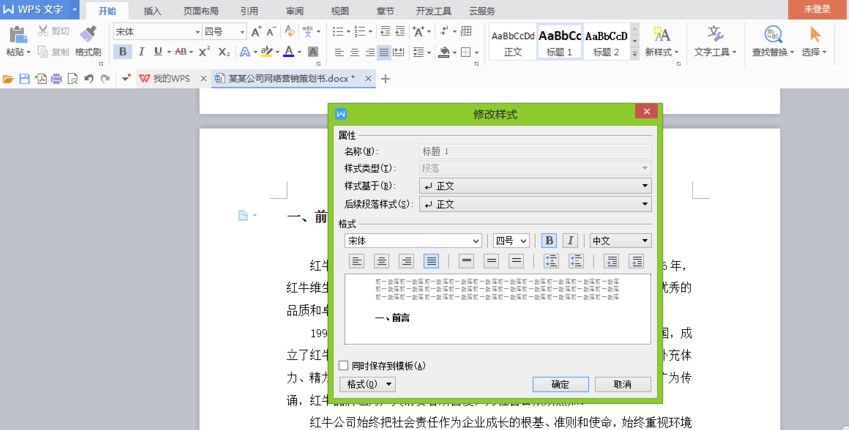
WPS Word自动生成目录介绍图3
3、接下来我们将各个标题套用样式,点击上面的“标题1”“标题2”,具体操作就是将光标放在标题前,然后,一定要把每个标题都套用格式,根据自己的需要确定有几个标题,不然目录。
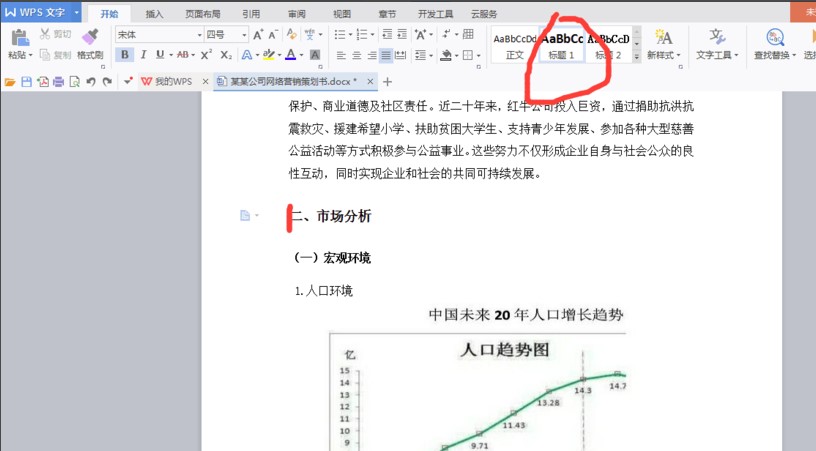
WPS Word自动生成目录介绍图4
4、目录标题已确定好,然后我们将光标放在第一个标题前,格式已套用完成。插入空白页将目录单独放在一页里,点击插入栏中的空白页按钮。这样更方便查看及修改。
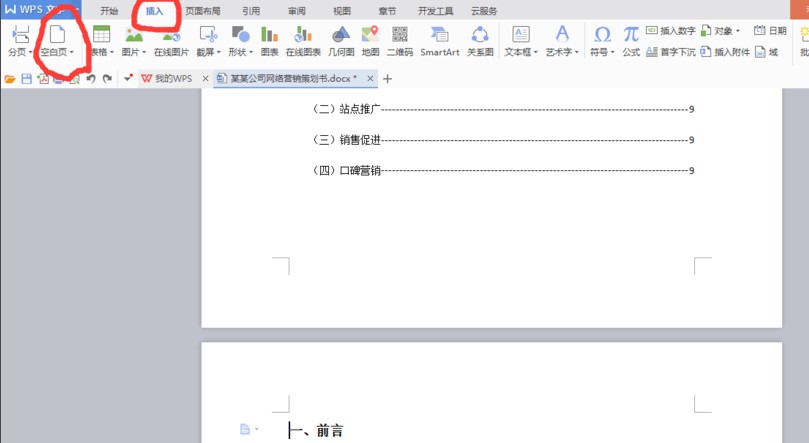
WPS Word自动生成目录介绍图5
5、最后在插入目录中的“目录选项”中,我们点击引用栏下的目录,设置制表符以及显示级别,设置了几级目录,然后点击确定目录就可以生成了。
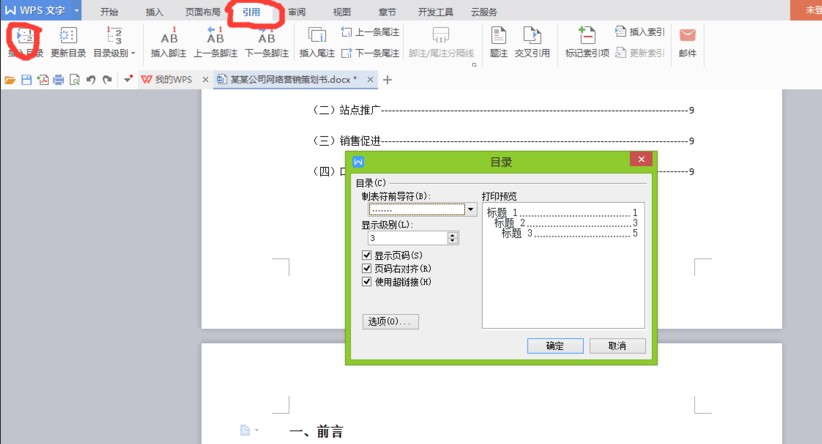
WPS Word自动生成目录介绍图6
6、生成目录后,只需要选中已生成的目录然后右键单击,我们还可以为目录的格式进行设置。在弹出的对话框中设置就可以了。
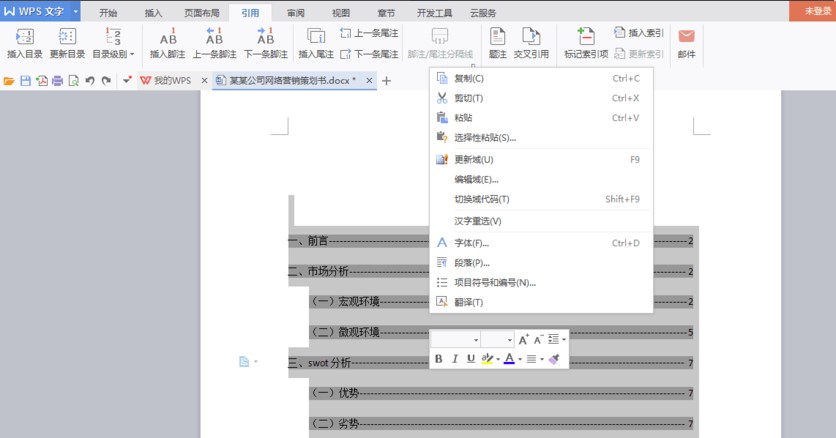
WPS Word自动生成目录介绍图7
7、生成目录之后,我们可以按住CTRL键点击目录中,可以快速查找自己想看的内容,标题就可以跳转到这个标题所在的正文中了。
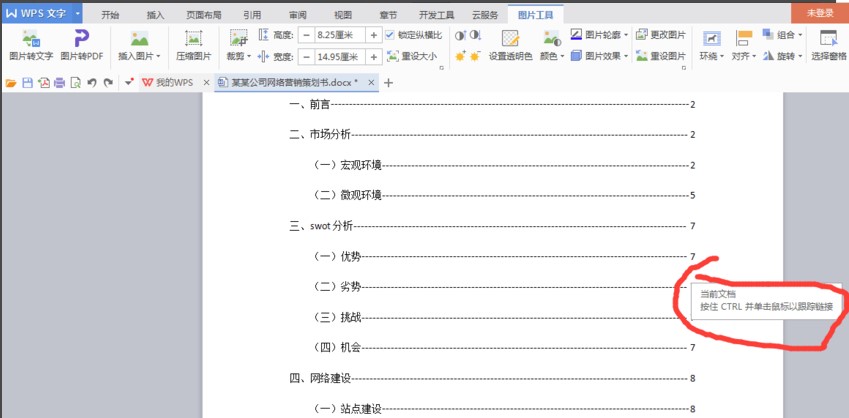
WPS Word自动生成目录介绍图8
WPS Word 2017.11.30 官方版
- 软件性质:国外软件
- 授权方式:免费版
- 软件语言:多国语言
- 软件大小:66644 KB
- 下载次数:7532 次
- 更新时间:2021/7/8 12:38:21
- 运行平台:WinAll...
- 软件描述:WPS Word是金山公司的一个文字处理器应用程序。它比较初是由Richard ... [立即下载]
相关资讯
相关软件
软件问答排行
- QQ提示危险网站怎么办
- CNKI E-Study常见问题FAQ整理
- 电驴(Verycd)资源无法下载怎么办?
- 四种word竖排文字排版方法整理
- 无他伴侣常见问题FAQ
- qq如何冻结自己的账号?
- 许多人都想有好友互删功能,为何微信却不推...
- 怎么判断手机和电脑是否在同一个局域网
- 降低WPS文档占用空间/内存的方法
- 无他伴侣无法找到设备的解决方法
最新软件问答
- 王码五笔86版输入法功能特征与常见问题阐述...
- 怎么通过WPS Word自动生成目录呢?
- 旺宝免费淘宝收藏软件软件特点和常见问题解...
- 浩方对战平台软件特点和常见问题解答
- 当当读书客户端有哪些常见问题呢?
- TQ在线客服常见问题解答
- P2P种子搜索器的功能特征与常见问题解答
- 华游游戏世界大厅官方下载常见问题解答
- 猩猩助手安装教程和常见问题解答
- 思迅天店常见问题解答
软件教程分类
更多常用电脑软件
更多同类软件专题












